- Autor Jason Gerald [email protected].
- Public 2024-01-15 08:23.
- Naposledy zmenené 2025-01-23 12:44.
Tento článok wikihow vás naučí, ako spustiť Windows 8 na tablete Android. Aj keď nemôžete nahradiť operačný systém Android systémom Windows 8 alebo nainštalovať Windows 8 priamo do zariadenia s Androidom, existuje aplikácia emulátora s názvom Limbo, ktorá vám umožní spustiť akúkoľvek verziu systému Windows 8. Majte na pamäti, že väčšina tabletov s Androidom nie je navrhnutá na spustenie počítačového operačného systému, aby zariadenie fungovalo. sa pri použití systému Windows 8 drasticky spomalí.
Krok
Časť 1 zo 4: Sťahovanie Limbo
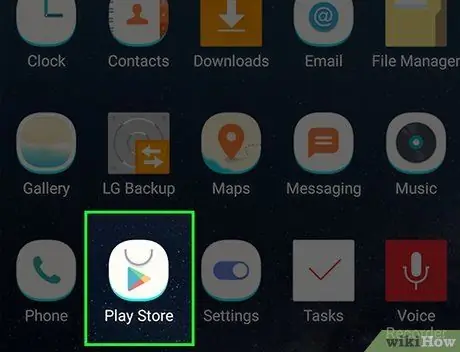
Krok 1. Otvorte
Obchod Google Play na tabletoch.
Táto aplikácia má logo tlačidla „Prehrať“na bielom pozadí.
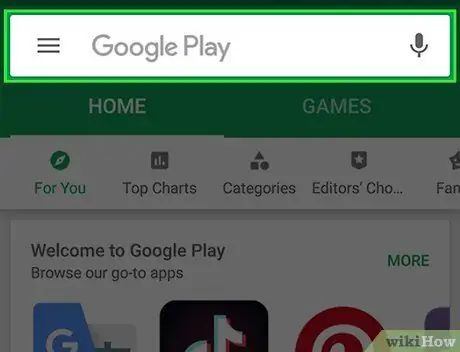
Krok 2. Klepnite na vyhľadávací panel
Je to v hornej časti obrazovky.
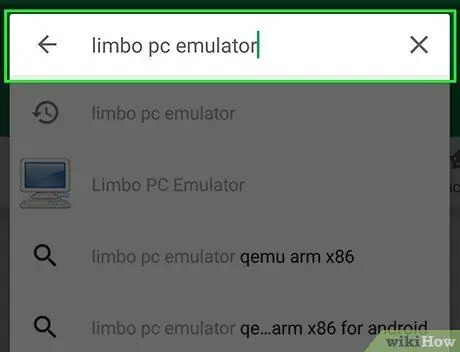
Krok 3. Napíšte emulátor limbo pc
Obchod Play teda vyhľadá aplikáciu emulátora Limbo.
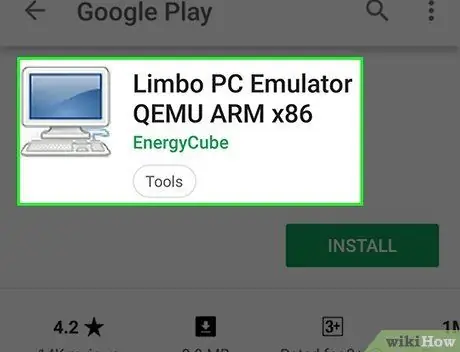
Krok 4. Napíšte Limbo PC Emulator QEMU ARM x86
Nachádza sa v hornej časti rozbaľovacej ponuky pod vyhľadávacím panelom. Dostanete sa na stránku sťahovania Limbo.
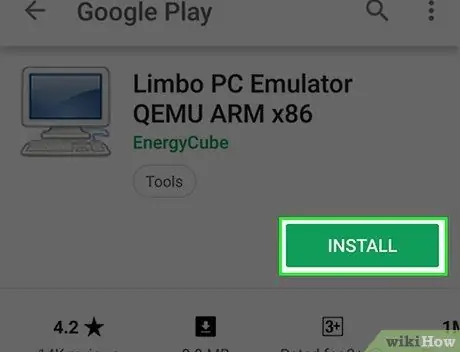
Krok 5. Klepnite na INŠTALOVAŤ
Je to zelené tlačidlo na pravej strane obrazovky.
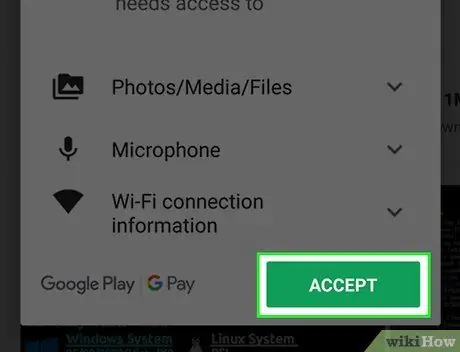
Krok 6. Po zobrazení výzvy klepnite na PRIJAŤ
Ak máte, Limbo sa stiahne do tabletu.
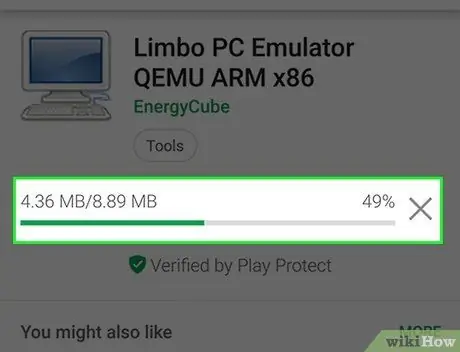
Krok 7. Počkajte, kým Limbo dokončí sťahovanie
Limbo je malá aplikácia, takže môžete pokračovať v sťahovaní systému Windows 8, kým sťahuje Limbo.
Časť 2 zo 4: Stiahnutie systému Windows 8
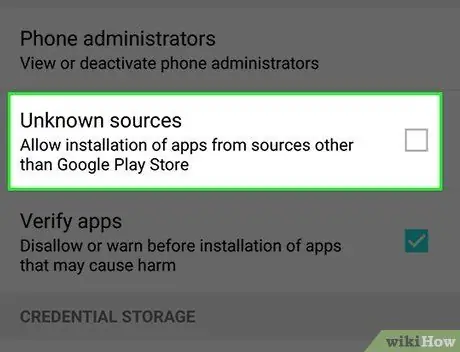
Krok 1. Povoliť sťahovanie z neznámych zdrojov
To vám umožní sťahovať a inštalovať programy z webu namiesto toho, aby ste prešli cez Obchod Google Play:
-
otvorené

Android7settingsapp nastavenie (Nastavenie)
- Klepnite na Zabezpečenie alebo Uzamknutá obrazovka a zabezpečenie (zabezpečenie zámku a obrazovky)
-
Klepnite na tlačidlo „Neznáme zdroje“
Sivá
- Klepnite na OK na požiadanie.
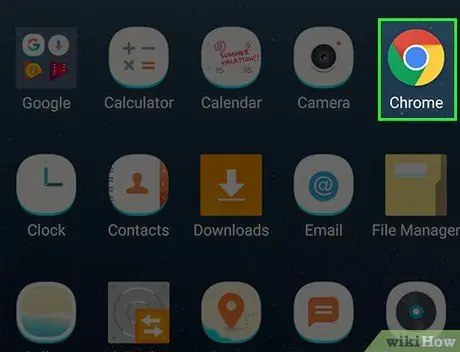
Krok 2. Otvorte webový prehliadač
Klepnite na ikonu webového prehliadača, ktorú si vyberiete (napr.
Chrome).
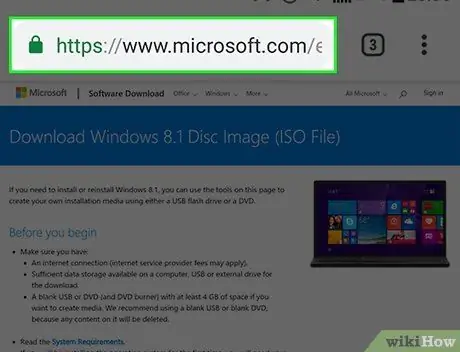
Krok 3. Prejdite na web Windows 8 ISO
V prehliadači tabletu navštívte stránku
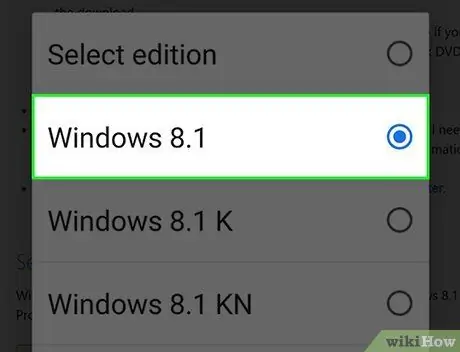
Krok 4. Prejdite nadol a vyberte operačný systém
Klepnite na rozbaľovacie pole „Vybrať vydanie“a potom na Windows 8.1 v rozbaľovacej ponuke a klepnite na tlačidlo Potvrdiť (potvrdiť) modrá pod edíciou.
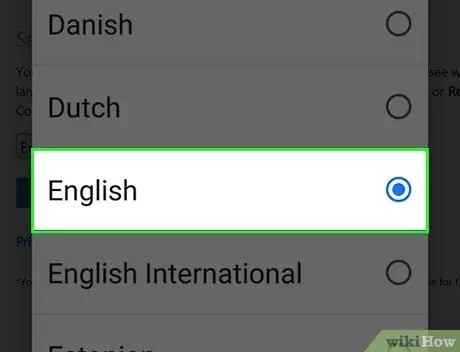
Krok 5. Posuňte zobrazenie nadol a vyberte jazyk
Klepnite na rozbaľovacie pole „Vybrať jeden“, potom na vybratý jazyk a potom ťuknite na položku Potvrdiť (potvrdenie).
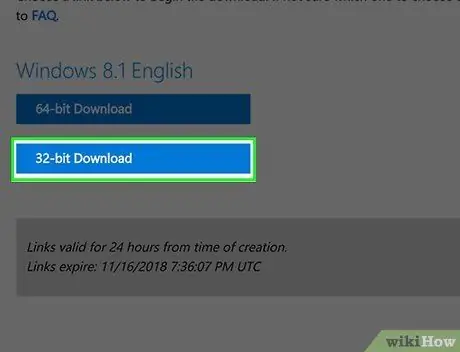
Krok 6. Klepnite na 32-bitové sťahovanie
Je to modré tlačidlo v spodnej časti stránky. Po dokončení sa súbory systému Windows 8 začnú sťahovať na kartu SD tabletu.
Dokončenie sťahovania môže trvať približne 1 hodinu; Len sa uistite, že je tablet pripojený k internetu a nabíjačke
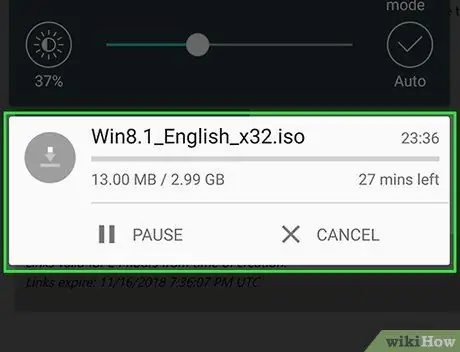
Krok 7. Počkajte na dokončenie sťahovania
Akonáhle to urobíte, môžete pokračovať v pridávaní súborov Windows 8 do priečinka Limbo.
Časť 3 zo 4: Pridanie systému Windows 8 do programu Limbo
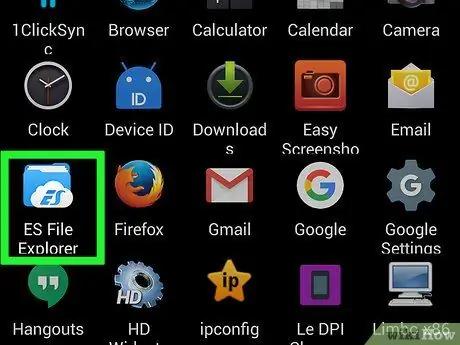
Krok 1. Otvorte aplikáciu prieskumníka súborov
V závislosti od výrobcu tabletu sa názov tejto aplikácie môže líšiť.
Ak nemáte vstavanú aplikáciu na prieskum súborov, stiahnite si ju z Obchodu Google Play. Jednou z najobľúbenejších aplikácií na prieskum súborov je ES File Manager
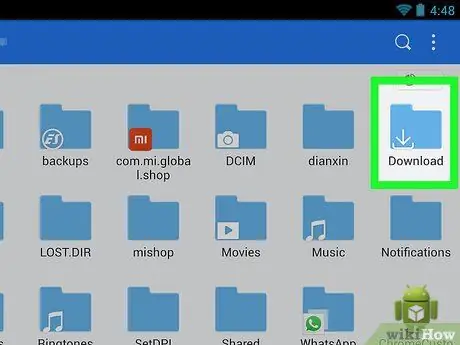
Krok 2. Prejdite na súbor Windows 8
Klepnite na miesto, kde sú uložené stiahnuté súbory systému Windows 8. Tento priečinok má vo väčšine prípadov názov K stiahnutiu (stiahnuť) v priečinku „Interné úložisko“(interné úložisko) alebo „SD karta“(karta SD).
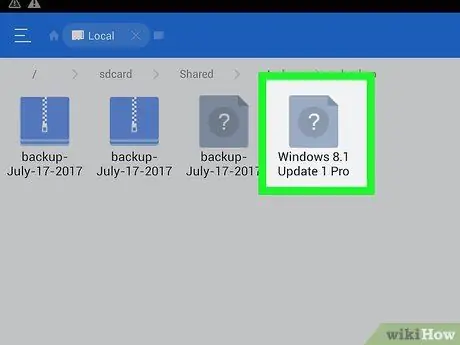
Krok 3. Klepnite a podržte súbor Windows 8
Ak je to tak, zobrazí sa ponuka alebo možnosť.
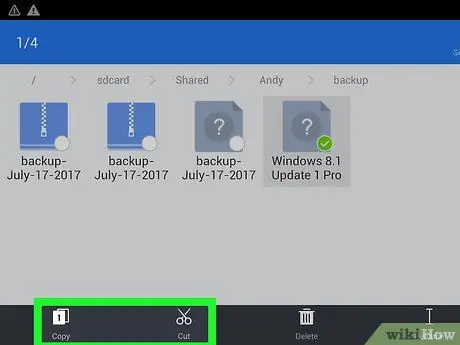
Krok 4. Klepnite na Kopírovať alebo Pohyb.
Jedna z týchto možností sa zobrazí v rozbaľovacej ponuke alebo v spodnej alebo hornej časti obrazovky.
Niekedy musíte klepnúť na tlačidlo ⋮ v jednom rohu tabletu a vyberte si Kopírovať alebo Pohyb.
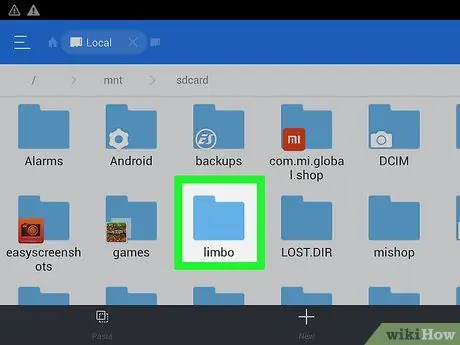
Krok 5. Vyhľadajte priečinok limbo
Vráťte sa na hlavnú stránku aplikácie prieskumníka súborov, zvoľte Vnútorné úložisko tabletu a klepnite na priečinok limbo.
- Ak nenájdeš limbo vo vnútornom úložisku, skúste hľadať v SD karta. Na zobrazenie priečinka limbo bude možno potrebné reštartovať tablet.
- Ak vyberiete možnosť Pohyb (presunúť), budete požiadaní o výber cieľového priečinka.
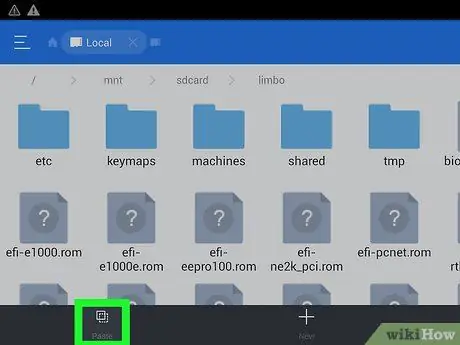
Krok 6. Klepnite na Prilepiť alebo Pohyb.
Opäť sa vám táto možnosť zobrazí v rozbaľovacej ponuke alebo v hornej/dolnej časti obrazovky, alebo klepnite na tlačidlo ⋮ otvoriť túto možnosť. Po dokončení sa súbor ISO systému Windows 8 skopíruje do priečinka limbo. Po dokončení kopírovania budete môcť spustiť systém Windows 8.
Časť 4 zo 4: Spustenie systému Windows 8
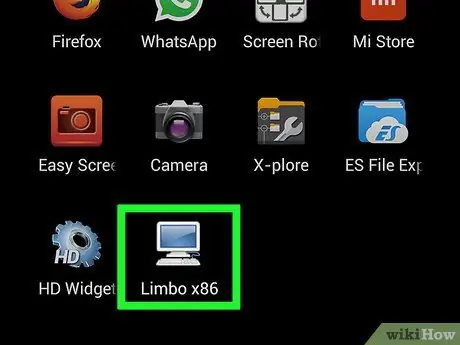
Krok 1. Otvorte Limbo
Klepnutím na ikonu v tvare počítača otvoríte Limbo.
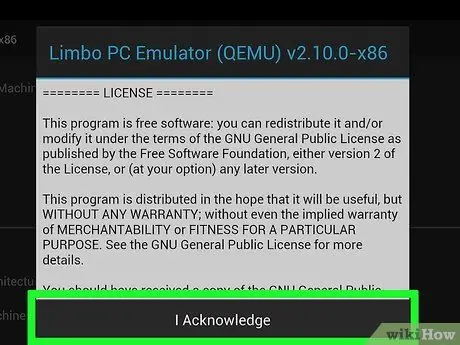
Krok 2. Klepnite na I Potvrdenie
Je v spodnej časti obrazovky.
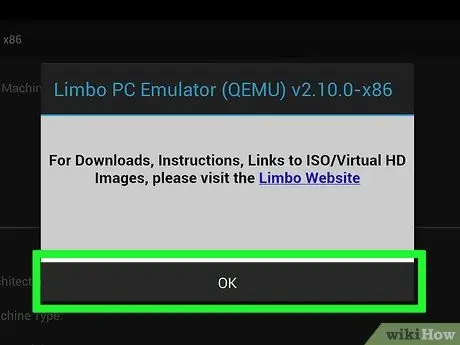
Krok 3. Klepnite na OK
Dostanete sa na hlavnú stránku Limbo.
Zobrazí sa vyskakovacie okno a musíte stlačiť tlačidlo OK tam; toto okno zvyčajne obsahuje protokol histórie verzií, takže ho nemusíte čítať.
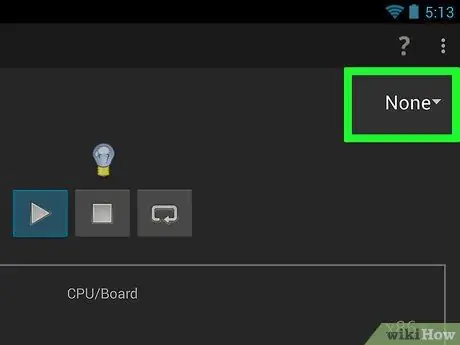
Krok 4. Klepnite na rozbaľovacie pole „Načítať stroj“
Nachádza sa v pravej hornej časti obrazovky. Zobrazí sa rozbaľovacia ponuka.
Obvykle toto pole obsahuje slová Žiadny (žiadny neexistuje).
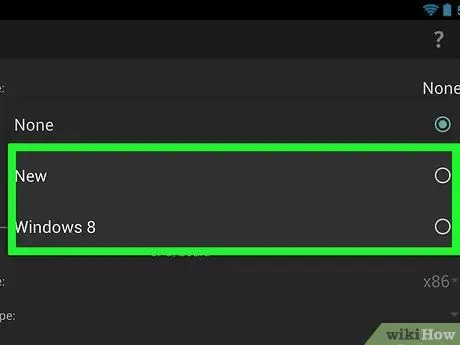
Krok 5. Začiarknite políčko Nové
Nájdete ho v rozbaľovacej ponuke. Ak je to tak, otvorí sa okno.
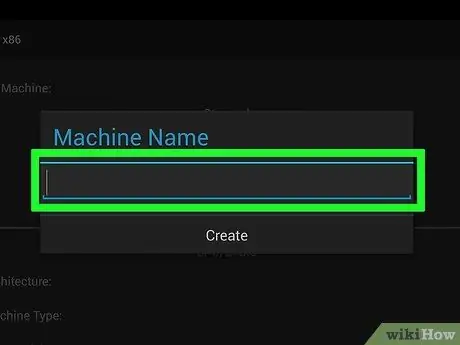
Krok 6. Zadajte meno
Zadajte názov (napríklad Windows 8) pre váš operačný systém.
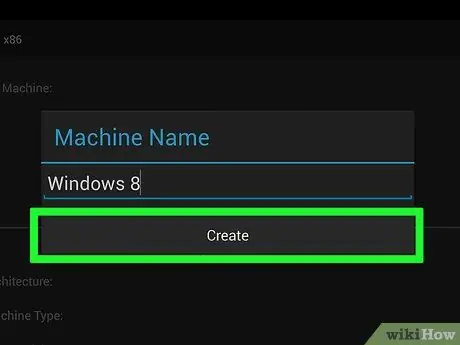
Krok 7. Klepnite na VYTVORIŤ
Umiestnite ho v spodnej časti okna. Tento krok vyberie operačný systém Windows 8.
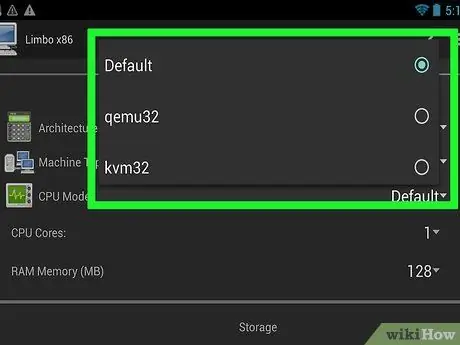
Krok 8. Zmeňte možnosti modelu CPU
Klepnite na rozbaľovaciu ikonu „Model CPU“a potom klepnite na qemu32 v rozbaľovacej ponuke.
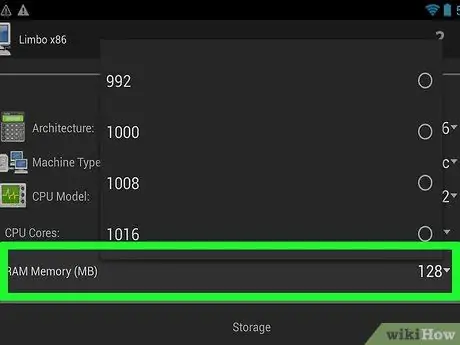
Krok 9. Vyberte možnosť RAM
Klepnite na rozbaľovaciu ikonu „Pamäť RAM (MB)“a potom klepnite na minimum 512.
Ak má tablet pamäť RAM s kapacitou až gigabajtov, skúste vybrať možnosť 1024.
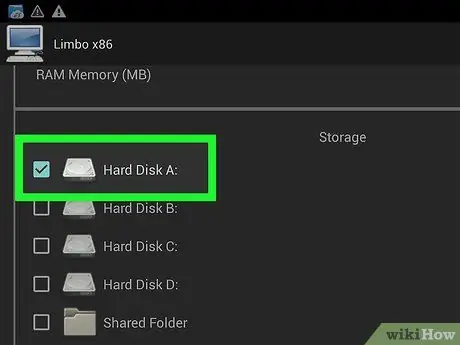
Krok 10. Začiarknite políčko „Pevný disk A“
Nachádza sa v sekcii „Úložisko“na stránke, aj keď ho budete musieť trochu posunúť nadol.
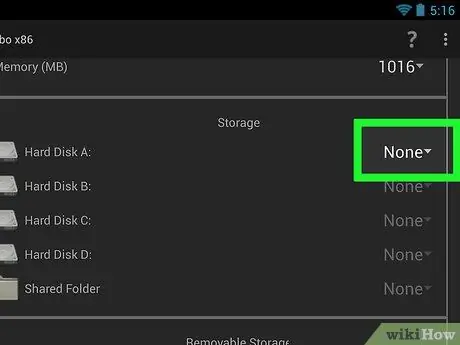
Krok 11. Klepnite na ikonu rozbaľovacej ponuky „Pevný disk A“
Je to napravo od nadpisu „Pevný disk A“. Zobrazí sa rozbaľovacia ponuka.
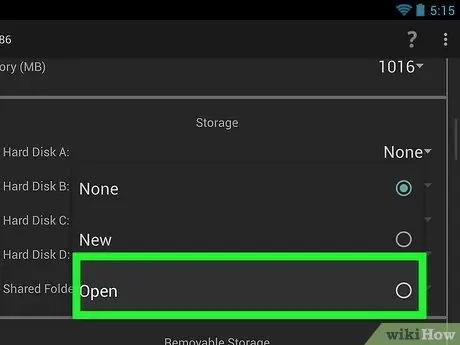
Krok 12. Klepnite na OTVORIŤ
Táto možnosť je v ponuke. Ak máte, otvorí sa zoznam priečinkov s vnútorným úložiskom tabletu.
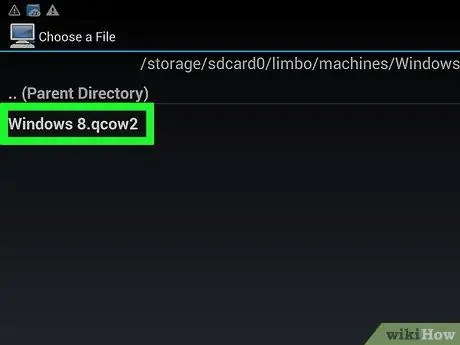
Krok 13. Vyberte súbor Windows 8
Posuňte zobrazenie nadol a klepnite na limbo, potom nájdite súbor Windows 8 a klepnutím ho vyberte. Možno budete musieť klepnúť na začiarkavacie políčko ✓ alebo tlačidlá (napr. OTVORENÉ alebo OK) na potvrdenie.
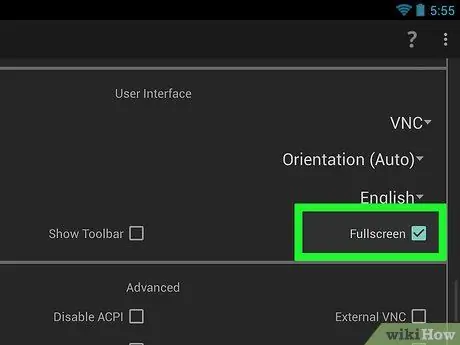
Krok 14. Prejdite nadol a začiarknite políčko „Celá obrazovka“
Nachádza sa v sekcii stránky „Používateľské rozhranie“. Akonáhle je vybratá posledná možnosť, môžete voľne používať Windows 8.
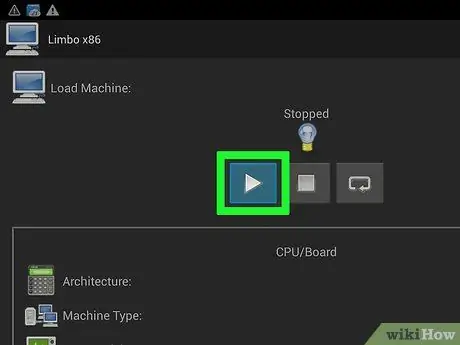
Krok 15. Prejdite nahor a klepnite na tlačidlo „Prehrať“
Je to trojuholníková ikona v hornej časti stránky Limbo. Ak máte, Windows 8 začne fungovať na tablete.
Majte na pamäti, že váš tablet bude pri použití systému Windows 8 bežať veľmi pomaly
Tipy
- Do systému Android môžete pomocou Limbo nainštalovať niekoľko operačných systémov, vrátane Windows XP a Windows 10.
- Tabletu trvá niekoľko minút, kým začne používať systém Windows.






